Netis maršrutētājs, iestatot Netis WF2411 piemēru

- 2425
- 201
- Bernard Rice
Netis maršrutētājs, iestatot Netis WF2411 piemēru
Šajās instrukcijās jūs atradīsit visu nepieciešamo informāciju par maršrutētāja Netis WF2411 iestatīšanu. Tas attiecas uz pilnīgu jauna maršrutētāja iestatīšanu darbam ar pakalpojumu sniedzēju, Wi-Fi tīkla iestatīšanu, paroles instalēšanu bezvadu tīklā un T. D.
Netis WF2411 patiesībā ir ļoti interesants modelis, kas piesaista pircējus par nelielu cenu, un labas atsauksmes. Pirms šī maršrutētāja pirkšanas es lasīju daudz informācijas par to un, ieskaitot pārskatus, jo Netis nebija pazīstams ar uzņēmuma maršrutētājiem. Es nolēmu iegādāties un pārbaudīt, kāda veida ierīce tā ir. Es tagad nerunāšu par tehniskām īpašībām, jo jūs, visticamāk, esat iegādājies maršrutētāju un vēlaties pēc iespējas ātrāk konfigurēt savu NETIS. To mēs darīsim tagad. Komentāros lasīju, ka pēc šī maršrutētāja iestatījumu atiestatīšanas tas neievadās iestatījumus, un iestatījumi tiek apgriezti pēc restartēšanas. Es pārbaudīju visu un neatradu šādas problēmas.

Man ļoti patika Netis WF2411 vadības panelis. Viss ir izdarīts ļoti vienkārši un pārdomāts. Viss ir skaidrs, turklāt ir krievu valoda. Es domāju, ka ar iestatīšanu nebūs problēmu, it īpaši saskaņā ar tik foršām instrukcijām kā šī 🙂
Jau no ieraduma mēs konfigurēsim maršrutētāju atbilstoši standarta shēmai:
- Es jums parādīšu, kā savienot Netis WF2411 ar internetu un datoru.
- Dosimies uz mūsu maršrutētāja iestatījumiem un izveidosim internetu (savienojums ar pakalpojumu sniedzēju). Apsveriet gan IP, gan PPPOE, PPTP, L2TP dinamiskās saņemšanas iestatījumus.
- Pēc tam iestatiet Wi-Fi uz Netis un instalējiet paroli bezvadu tīklā.
- Iestatīsim paroli, lai aizsargātu maršrutētāja iestatījumus.
Šī instrukcija ir piemērota bez problēmām jaunajam maršrutētājam, kuru tikko iegādājāties, un pārnēsāšanai. Ja jūsu maršrutētājs kādreiz strādāja ar citu pakalpojumu sniedzēju vai arī jūs to jau esat izmēģinājis, tad es iesaku Veiciet iestatījumu atiestatīšanu. Lai to izdarītu, pievienojiet jaudu maršrutētājam un noklikšķiniet uz noklusējuma pogas, kas 10 sekundes noslīka korpusā. Pēc šīs procedūras varat sākt iestatīt Netis WF2411 (vai citu modeli, kas jums ir).
Netis maršrutētāja savienojums
Pirmkārt, pievienojiet strāvas kabeli maršrutētājam un iekļaujiet to kontaktligzdā. Turklāt WAN maršrutētāja savienotājam jābūt savienotam ar internetu (kabelis no interneta pakalpojumu sniedzēja) vai no ADSL modema. Tas izskatās šādi:

Tagad mums ir jāizveido savienojums ar maršrutētāju no ierīces, no kuras mēs to konfigurēsim. Ja jums ir stacionārs dators vai klēpjdators, tad vislabāk ir to savienot ar Netis WF2411, izmantojot iekļauto tīkla kabeli. Mēs savienojam vienu kabeļa galu ar maršrutētāju LAN savienotājs, un otro galu datora tīkla kartei.

Ja vēlaties konfigurēt Wi-Fi maršrutētāju, vienkārši izveidojiet savienojumu ar bezvadu tīklu, kas parādīsies tūlīt pēc maršrutētāja ieslēgšanas. Tam būs par šo vārdu: "Netis_c2323b". Lai izveidotu savienojumu, jums būs jāizmanto standarta parole. Man ir: "Parole". Tīkla nosaukums un standarta parole ir norādīti maršrutētāja apakšā.
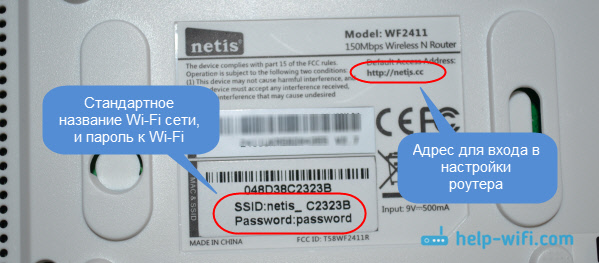
Pēc savienojuma ar maršrutētāju varat sākt to iestatīt.
Interneta iestatījums Netis WF2411
Atveriet jebkuru pārlūku (ražotājs iesaka Chrome vai Internet Explorer), es izveidoju caur operu. Adreses joslā sastādiet adresi 192.168.Viens.Viens, vai http: // netis.Līdzjūtība, Un sekojiet tam. Lapa ar maršrutētāja iestatījumiem tiks atvērta. Esmu sagatavojis atsevišķu instrukciju par ieeju Netis iestatījumos.
Ja vēlaties, pirms iestatīšanas varat atjaunināt maršrutētāja programmaparatūru. To var izdarīt saskaņā ar instrukcijām, kurās es rakstīju par Netis maršrutētāju programmaparatūru. Pēc iestatīšanas varat atjaunināt programmatūru.
Jūs redzēsiet lapu ar ātriem iestatījumiem. Tajā varat konfigurēt savienojumu ar interneta pakalpojumu sniedzēju un Wi-Fi. Bet, pirmkārt, es iesaku jums mainīt vadības paneļa valodu uz krievu valodu un noklikšķinot uz pogas Attīstīts, Dodieties uz paplašinātiem iestatījumiem. Tur mēs visi uzstāsimies.
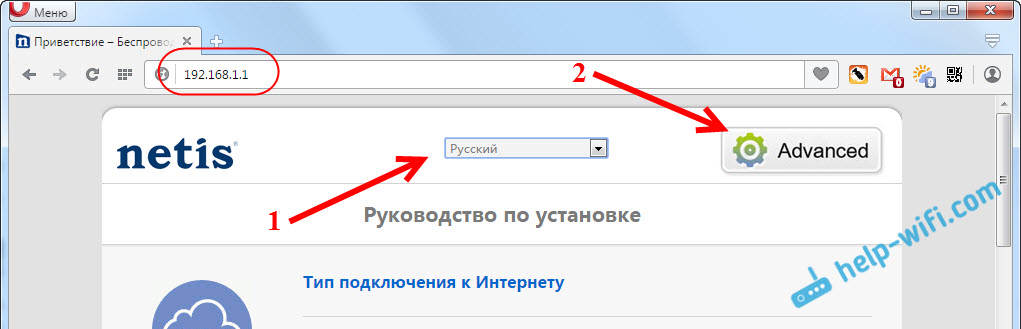
Tālāk dodieties pa kreisi uz cilni Tīkls - Wan. Šeit ir ļoti svarīgi iestatījumi, ja tie tiek iestatīti nepareizi, tad Netis WF2411 maršrutētājs nevarēs izveidot savienojumu ar internetu un to izplatīt. Kāda veida savienojumu izmanto jūsu interneta pakalpojumu sniedzējs, jums ir jāprecizē pakalpojumu sniedzējs. Tas var būt: dinamisks IP, statiskais IP, PPPOE, L2TP, PPTP. Ja jūsu tips nav dinamisks IP, tad jums vajadzētu būt arī parametriem savienošanai: lietotājvārds, parole un, iespējams, IP adrese. Šos datus izsniedz pakalpojumu sniedzējs.
Izvēlnē Drop -Down Savienojuma tips WAN Atlasiet mūsu savienojuma veidu un, ja nepieciešams, iestatiet nepieciešamos parametrus.
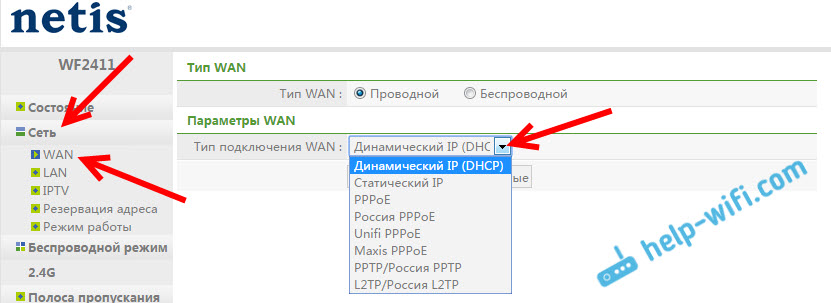
Piemēram, populāra savienojuma iestatīšana Pppoe (Beeline, māja.Ru) Netis maršrutētājs izskatīsies šādi:
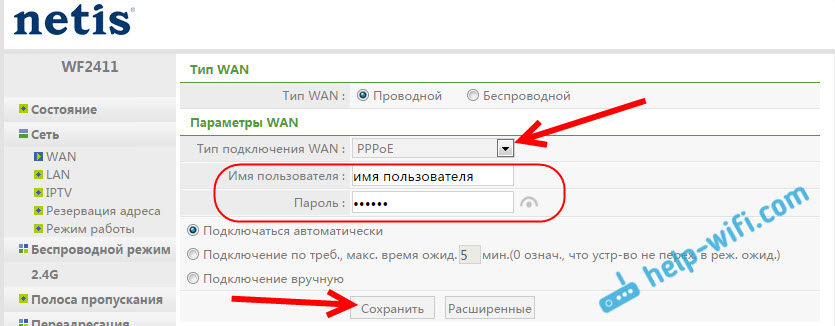
Lai saglabātu iestatījumus, noklikšķiniet uz pogas Ietaupīt. Ja jums ir jāiestata kādi īpašie parametri, piemēram: klonējiet MAC adresi, iestatiet DNS adreses, servera nosaukumu un T. D., Pēc tam noklikšķiniet uz pogas Pagarināts, un tiks atvērti papildu iestatījumi.
Šo iestatījumu galvenais mērķis ir tas, ka internets sāktu strādāt caur maršrutētāju. Ja esat savienots ar maršrutētāju un internets jau darbojas, un nav statusa "bez piekļuves internetam", tad viss ir kārtībā. Saglabājiet iestatījumus un izpildiet šīs instrukcijas. Ja nevarat konfigurēt interneta savienojumu, tad padoms ir vēlreiz pārbaudīt iestatījumus, noskaidrot tos ar pakalpojumu sniedzēju un izlasīt šo rakstu.
Wi-Fi iestatījums un paroles iestatījums Netis WF2411 maršrutētājā
Bezvadu tīkla noskaņošanā es iepazīstināšu ar šī tīkla nosaukuma maiņu. Ja standarta nosaukums jums nav piemērots. Un, protams, es iesaku jums aizsargāt savu Wi-Fi tīklu ar labu paroli.
Lai to izdarītu, iestatījumos dodieties uz cilni Bezvadu režīms - Wi-Fi iestatījumi (Ja nepieciešams, atlasiet tīklu 2.4G vai 5G, ja maršrutētājs ir divu josla). Šajā lapā mūs interesē SSID lauks, kur mēs izrakstām mūsu bezvadu tīkla vārdu.
Lai instalētu paroli, izvēlnē Drop -Down Autentifikācijas tips Izvēlēties WPA2-PSK. Un laukā Parole, Izgudrot un pierakstiet paroli, kas tiks izmantota, lai izveidotu savienojumu ar jūsu Wi-Fi. Parolei jābūt vismaz 8 rakstzīmēm, angļu burtiem un numuriem.
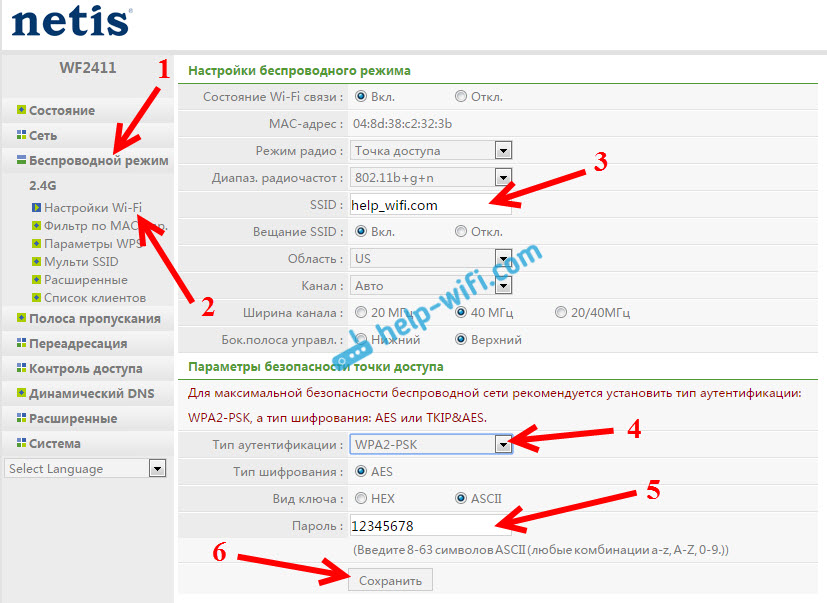
Atlikušie parametri labāk nemainās. Nospiediet pogu Ietaupīt. Pēc tam jums būs jāizveido savienojums ar Wi-Fi ar jaunu paroli, kuru mēs instalējām. Centieties to neaizmirst, un, ja jūs to aizmirstat, tad šis raksts noderēs.
Ja esat mainījis tikai paroli, var parādīties datori, kas jau ir savienoti ar šo tīklu: “Windows nevarēja izveidot savienojumu” vai “šajā datorā saglabātie tīkla parametri, neatbilst šī tīkla prasībām”. Šajā gadījumā jums vienkārši ir jāizdzēš tīkls datorā un atkal izveidos savienojumu.
Mēs iestatām paroli, lai aizsargātu iestatījumus
Visi, kas izveidos savienojumu ar jūsu maršrutētāju, varēs piekļūt viņa iestatījumiem. Tāpēc es iesaku jums iestatīt paroli, kuras pieprasījums parādīsies pie ieejas vadības panelī. Lai to izdarītu, dodieties cilnes iestatījumos Sistēma - Parole. Norādiet lietotāja vārdu, iesakiet administratoru un divreiz norādiet paroli. Šī parole būs jāievada tikai pie ieejas iestatījumos. Nospiediet pogu Ietaupīt.
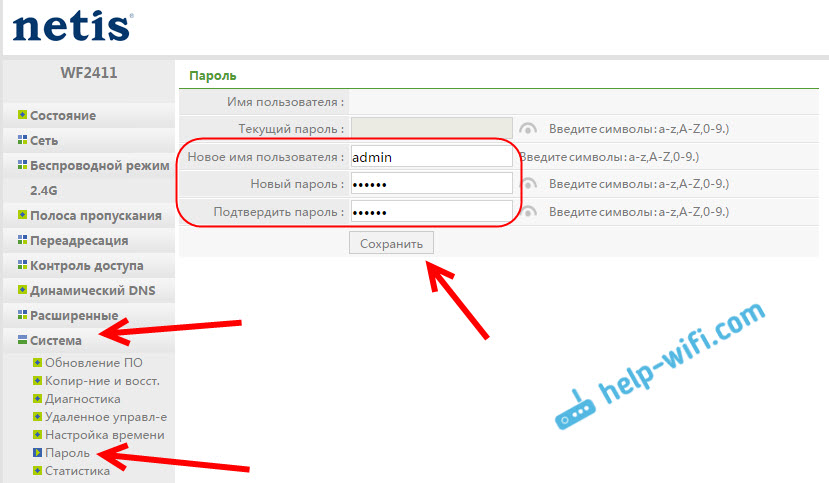
Tagad pie ieejas jūsu Netis WF2411 iestatījumos parādīsies lietotāja vārds un paroles pieprasījums.
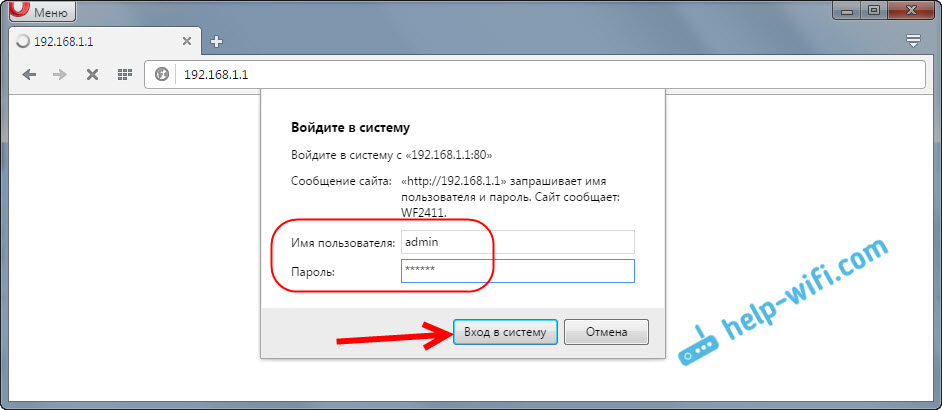
Tas ir viss, tagad mūsu maršrutētāja iestatījumi ir ticami aizsargāti. Galvenais ir neaizmirstiet šo paroli, pretējā gadījumā jums ir jāatiestata iestatījumi.
Es parādīju galvenos iestatījumus, pēc kuriem jūs varat izveidot savienojumu ar maršrutētāju un izmantot internetu. Viņš ir pilnīgi gatavs strādāt. Šādas instrukcijas kā: IPTV iestatīšana, klientu bloķēšana, porta pārbaude un T. D., Es sagatavošu atsevišķos rakstos.
Ja jums ir jautājumi par Netis WF2411 iestatījumiem, atstājiet tos komentāros. Labi aprakstiet savu lietu, un es centīšos palīdzēt padomiem.
- « Iestatījumu iestatīšana Netis maršrutētājā
- Kā mirgot netis maršrutētājam? Programmaparatūras atjauninājums Netis WF2411 piemērā »

